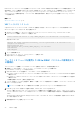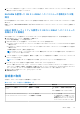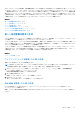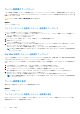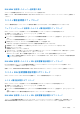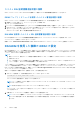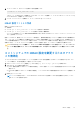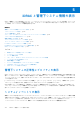Users Guide
Table Of Contents
- iDRAC 8/7 v2.40.40.40 ユーザーズガイド
- 概要
- iDRAC へのログイン
- ローカルユーザー、Active Directory ユーザー、または LDAP ユーザーとしての iDRAC へのログイン
- スマートカードを使用した iDRAC へのログイン
- シングルサインオンを使用した iDRAC へのログイン
- リモート RACADM を使用した iDRAC へのアクセス
- ローカル RACADM を使用した iDRAC へのアクセス
- ファームウェア RACADM を使用した iDRAC へのアクセス
- SMCLP を使用した iDRAC へのアクセス
- 公開キー認証を使用した iDRAC へのログイン
- 複数の iDRAC セッション
- デフォルトログインパスワードの変更
- デフォルトパスワード警告メッセージの有効化または無効化
- 無効なパスワード資格情報
- 管理下システムと管理ステーションのセットアップ
- iDRAC IP アドレスのセットアップ
- 管理ステーションのセットアップ
- 管理下システムのセットアップ
- 対応ウェブブラウザの設定
- デバイスファームウェアのアップデート
- ステージングされたアップデートの表示と管理
- デバイスファームウェアのロールバック
- サーバープロファイルのバックアップ
- サーバプロファイルのインポート
- 他のシステム管理ツールを使用した iDRAC の監視
- iDRAC の設定
- iDRAC 情報の表示
- ネットワーク設定の変更
- FIPS モード
- サービスの設定
- VNC クライアントを使用したリモートサーバーの管理
- 前面パネルディスプレイの設定
- タイムゾーンおよび NTP の設定
- 最初の起動デバイスの設定
- OS から iDRAC へのパススルーの有効化または無効化
- 証明書の取得
- RACADM を使用した複数の iDRAC の設定
- ホストシステムでの iDRAC 設定を変更するためのアクセスの無効化
- iDRAC と管理下システム情報の表示
- iDRAC 通信のセットアップ
- DB9 ケーブルを使用したシリアル接続による iDRAC との通信
- DB9 ケーブル使用中の RAC シリアルとシリアルコンソール間の切り替え
- IPMI SOL を使用した iDRAC との通信
- IPMI over LAN を使用した iDRAC との通信
- リモート RACADM の有効化または無効化
- ローカル RACADM の無効化
- 管理下システムでの IPMI の有効化
- 起動中の Linux のシリアルコンソールの設定
- サポート対象の SSH 暗号スキーム
- ユーザーアカウントと権限の設定
- ユーザー名およびパスワードで推奨される文字
- ローカルユーザーの設定
- Active Directory ユーザーの設定
- iDRAC の Active Directory 認証を使用するための前提条件
- サポートされている Active Directory 認証メカニズム
- 標準スキーマ Active Directory の概要
- 標準スキーマ Active Directory の設定
- 拡張スキーマ Active Directory の概要
- 拡張スキーマ Active Directory の設定
- Active Directory 設定のテスト
- 汎用 LDAP ユーザーの設定
- シングルサインオンまたはスマートカードログインのための iDRAC の設定
- アラートを送信するための iDRAC の設定
- ログの管理
- 電源の監視と管理
- ネットワークデバイスのインベントリ、監視、および設定
- ストレージデバイスの管理
- RAID の概念について
- 対応コントローラ
- 対応エンクロージャ
- ストレージデバイスの対応機能のサマリ
- ストレージデバイスのインベントリと監視
- ストレージデバイスのトポロジの表示
- 物理ディスクの管理
- 仮想ディスクの管理
- コントローラの管理
- PCIe SSD の管理
- エンクロージャまたはバックプレーンの管理
- 設定を適用する操作モードの選択
- 保留中の操作の表示と適用
- ストレージデバイス — 操作適用のシナリオ
- コンポーネント LED の点滅または点滅解除
- 仮想コンソールの設定と使用
- 仮想メディアの管理
- VMCLI ユーティリティのインストールと使用
- vFlash SD カードの管理
- SMCLP の使用
- iDRAC サービスモジュールの使用
- サーバー管理用 USB ポートの使用
- iDRAC Quick Sync の使用
- オペレーティングシステムの導入
- iDRAC を使用した管理下システムのトラブルシューティング
- よくあるお問い合わせ(FAQ)
- 使用事例シナリオ
- アクセスできない管理下システムのトラブルシューティング
- システム情報の取得とシステム正常性の評価
- アラートのセットアップと電子メールアラートの設定
- Lifecycle ログとシステムイベントログの表示とエクスポート
- iDRAC ファームウェアをアップデートするためのインタフェース
- 正常なシャットダウンの実行
- 新しい管理者ユーザーアカウントの作成
- サーバーのリモートコンソールの起動と USB ドライブのマウント
- 連結された仮想メディアとリモートファイル共有を使用したベアメタル OS のインストール
- ラック密度の管理
- 新しい電子ライセンスのインストール
- 一度のホストシステム再起動での複数ネットワークカードのための I/O アイデンティティ構成設定の適用
RHEL 5.9 オペレーティングシステムを搭載しているシステムでは、USB NIC が無効にされた状態でシステムの電源を切るか、この
逆の状態で、システムの電源を入れたときに USB NIC が有効になっていると、USB NIC デバイスは自動的にアクティブにはなりま
せん。アクティブにするには、/etc/sysconfig/network-script ディレクトリ内で USB NIC インタフェースに ifcfg-
ethX.bak ファイルを使用可能かを、チェックします。使用可能な場合は、名前 ifcfg-ethX に変更してから ifup ethX コマ
ンドを使用します。
関連タスク
VIB ファイルのインストール 、p. 92
VIB ファイルのインストール
vSphere のオペレーティングシステムでは、USB の NIC を有効にする前に、VIB ファイルをインストールする必要があります。
VIB ファイルをインストールするには、以下を実行します。
1. Windows-SCP を使用して、VIB ファイルを ESX-i ホストオペレーティングシステムの /tmp/ フォルダにコピーします。
2. ESXi プロンプトに移動し、次のコマンドを実行します。
esxcli software vib install -v /tmp/ iDRAC_USB_NIC-1.0.0-799733X03.vib --no-sig-check
出力は次のとおりです。
Message: The update completed successfully, but the system needs to be rebooted for the
changes to be effective.
Reboot Required: true
VIBs Installed: Dell_bootbank_iDRAC_USB_NIC_1.0.0-799733X03
VIBs Removed:
VIBs Skipped:
3. サーバーを再起動します。
4. ESXi プロンプトで、コマンド、esxcfg-vmknic –l を実行します。
出力は usb0 エントリを表示します。
ウェブインタフェースを使用した OS to iDRAC パススルーの有効化また
は無効化
ウェブインタフェースを使用して OS to iDRAC パススルーを有効にするには、次の手順を実行します。
1. [概要] > [ iDRAC 設定] > [ ネットワーク] > [ OS to iDRAC パススルー] と移動します。
[OS to iDRAC パススルー] ページが表示されます。
2. 次のいずれかのオプションを選択して、OS to iDRAC パススルーを有効化します。
● [LOM] — iDRAC とホストオペレーティングシステム間の OS から iDRAC へのパススルーリンクが LOM または NDC 経由で
確立されます。
● [USB NIC] — iDRAC とホストオペレーティングシステム間の OS から iDRAC へのパススルーリンクが内蔵 USB バス経由で
確立されます。
この機能を無効にするには、[無効] を選択します。
3. パススルー設定として [LOM] を選択し、専用モードを使ってサーバーが接続されている場合は、オペレーティングシステムの
IPv4 アドレスを入力します。
メモ: サーバーが共有 LOM モードで接続されている場合、[OS IP アドレス] フィールドが無効化されます。
4. [USB NIC] をパススルー設定として選択した場合、USB NIC の IP アドレスを入力します。
デフォルト値は 169.254.0.1 です。デフォルトの IP アドレスを使用することが推奨されます。ただし、この IP アドレスとホス
トシステムまたはローカルネットワークの他のインタフェースの IP アドレスの競合が発生した場合は、これを変更する必要があ
ります。
169.254.0.3 IP および 169.254.0.4 IP は入力しないでください。これらの IP は、A/A ケーブル使用時の、前面パネルの USB NIC
ポート用に予約されています。
5. 設定を適用するには、[適用] をクリックします。
92 iDRAC の設定